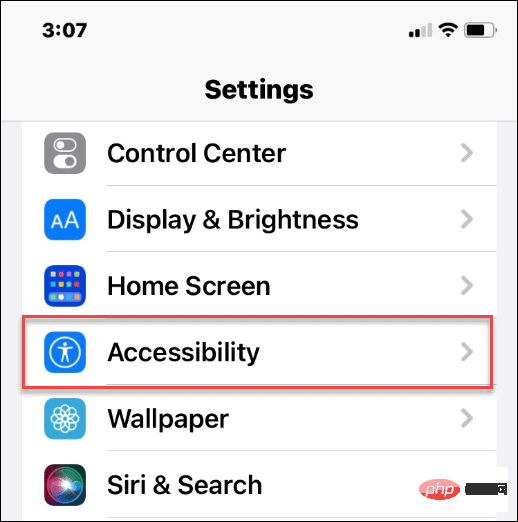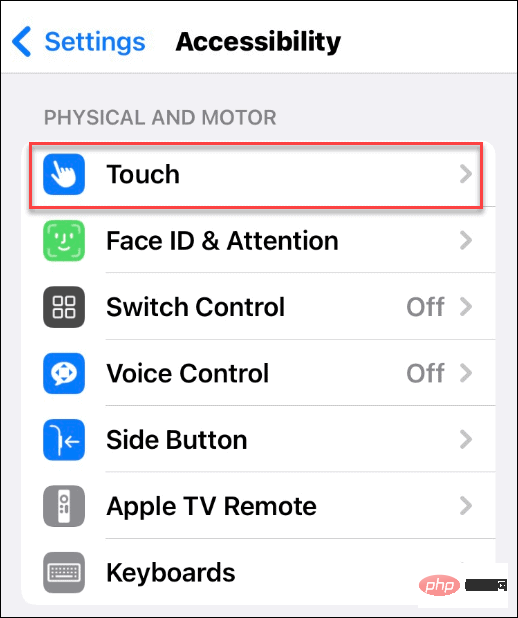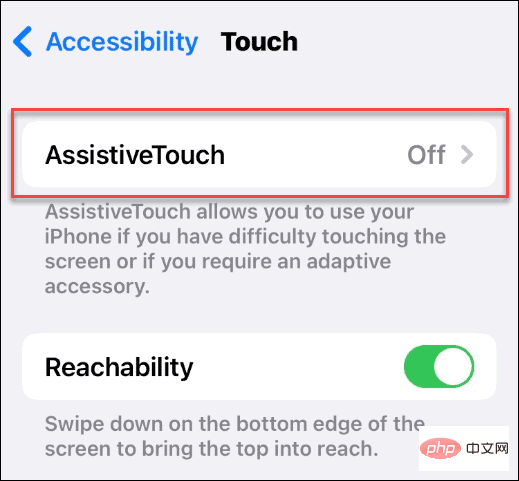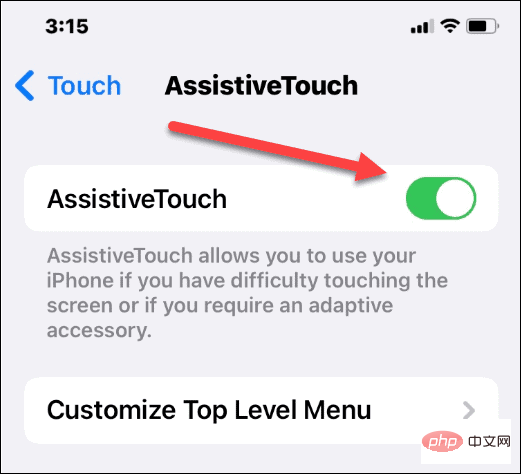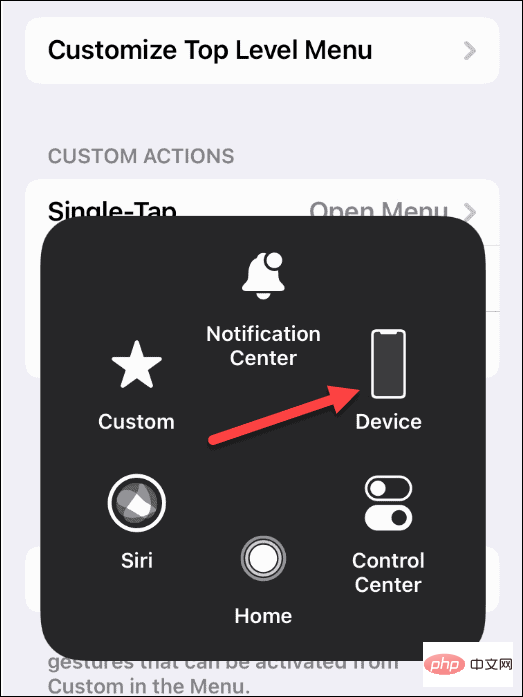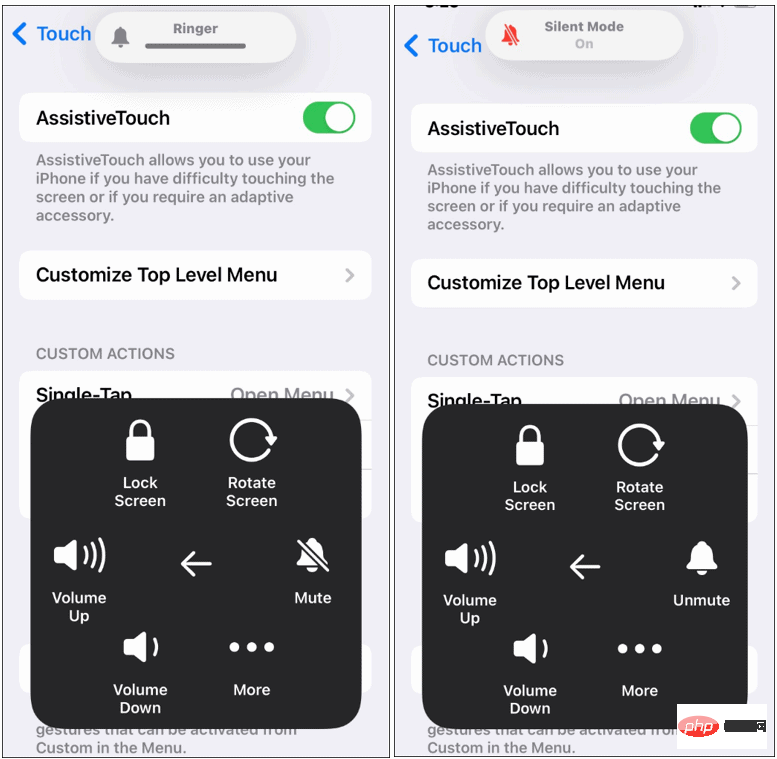iPhone에서 자동 모드를 활성화 및 비활성화하는 방법
iPhone에서 벨소리/무음 스위치 사용
iPhone을 무음 모드로 전환하는 가장 쉬운 방법은 벨소리/무음 스위치를 사용하는 것입니다. iPhone을 처음 사용하는 경우 iPhone이 존재하는지 모를 수도 있습니다. 이를 통해 iPhone을 자동 모드로 쉽게 전환하거나 종료할 수 있습니다.
iPhone 왼쪽에서 벨소리/무음 스위치를 찾을 수 있습니다. 스위치를 한 방향 또는 다른 방향으로 플릭하면 무음 모드가 활성화되거나 비활성화됩니다.
참고: 썸네일을 사용하여 켜거나 끌 수 있어야 합니다. 문제가 있으면 종이 클립을 사용해 보세요.
무음 모드가 활성화되면 스위치에 빨간색-주황색이 표시됩니다(아래 참조). 무음 모드를 비활성화하면 더 이상 주황색이 표시되지 않습니다.
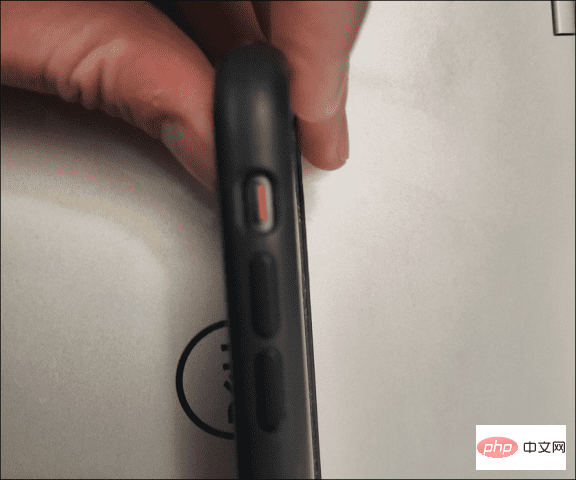
화면에 또 다른 시각적 알림이 표시됩니다. 무음 모드가 활성화되면 화면 상단에 작은 메시지가 나타나 이를 알려줍니다.
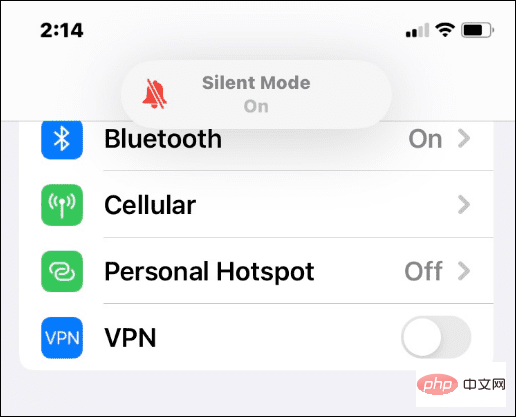
무음 모드가 비활성화되면 상단에 Ring 알림 메시지가 표시되어 iPhone의 사운드가 활성화되었음을 알려줍니다.
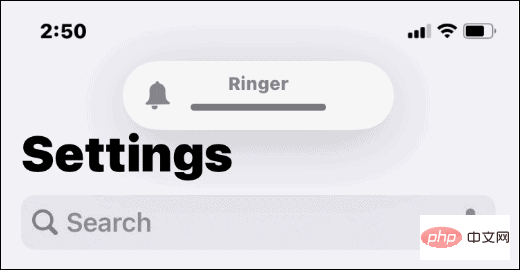
iPhone에서 무음 모드를 끄는 방법
iPhone에서 무음 모드를 빠르게 꺼야 합니까? 빠른 재충전이 필요하다면 이렇게 하세요.
iPhone에서 무음 모드를 끄려면 물리적 벨소리/무음 스위치를 눌러 주황색 탭이 보이지 않게 하세요. 이렇게 하면 자동 모드가 즉시 꺼지고 볼륨과 진동 수준이 일반 설정으로 돌아갑니다.
무음 모드를 다시 활성화하려면 스위치를 다시 뒤집어 주황색 라벨을 확인하세요.
설정을 통해 iPhone에서 자동 모드를 활성화 또는 비활성화하는 방법
기기의 설정 메뉴에 액세스하여 iPhone에서 자동 모드를 활성화하거나 비활성화할 수도 있습니다. 실제로 스위치를 뒤집을 수 없는 경우 이는 훌륭한 옵션입니다. 스위치가 분리되었거나 제대로 작동하지 않는 경우에도 작동합니다.
설정을 통해 iPhone에서 무음 모드를 활성화 및 비활성화하려면 다음 단계를 따르세요.
- 설정을 열고 접근성 옵션을 탭하세요.

- "Physics and Motion" 섹션에서 "Touch"를 클릭하세요.

- Touch 메뉴에서 Assist Touch 옵션을 클릭하세요.

- 기능을 활성화하려면 AssistiveTouch 스위치를 전환하세요.

- AssistiveTouch를 활성화한 후 화면 오른쪽에 있는 작은 회색 원을 클릭하세요.
- 다양한 옵션이 포함된 회색 상자가 표시됩니다. 상자에서 Devices를 클릭하세요.

- 이제 음소거/음소거 해제 버튼을 클릭하여 무음 모드를 활성화 및 비활성화할 수 있습니다.
-
음소거하면 iPhone에서 무음 모드가 활성화됩니다. Unmute를 실행하면 iPhone의 무음 모드가 비활성화됩니다.

더 많은 iPhone 팁과 요령
병원에 가거나, 중요한 회의에 참석하거나, 영화관에서 예의를 갖추려고 할 때, 무음 모드 덕분에 iPhone이 모든 것을 보호해 줍니다. 물리적 스위치를 사용하는 것은 쉽지만 휴대전화 화면에서 액세스하고 싶을 수도 있습니다.
두 가지 방법 모두 작동합니다. 위의 단계에 따라 iPhone에서 무음 모드를 활성화하거나 비활성화하세요. 나머지 설정에 빠르게 액세스하고 싶으십니까? 제어 센터 사용을 시작할 수도 있습니다.
위 내용은 iPhone에서 자동 모드를 활성화 및 비활성화하는 방법의 상세 내용입니다. 자세한 내용은 PHP 중국어 웹사이트의 기타 관련 기사를 참조하세요!

핫 AI 도구

Undresser.AI Undress
사실적인 누드 사진을 만들기 위한 AI 기반 앱

AI Clothes Remover
사진에서 옷을 제거하는 온라인 AI 도구입니다.

Undress AI Tool
무료로 이미지를 벗다

Clothoff.io
AI 옷 제거제

AI Hentai Generator
AI Hentai를 무료로 생성하십시오.

인기 기사

뜨거운 도구

메모장++7.3.1
사용하기 쉬운 무료 코드 편집기

SublimeText3 중국어 버전
중국어 버전, 사용하기 매우 쉽습니다.

스튜디오 13.0.1 보내기
강력한 PHP 통합 개발 환경

드림위버 CS6
시각적 웹 개발 도구

SublimeText3 Mac 버전
신 수준의 코드 편집 소프트웨어(SublimeText3)

뜨거운 주제
 7321
7321
 9
9
 1625
1625
 14
14
 1349
1349
 46
46
 1261
1261
 25
25
 1209
1209
 29
29
 새로운 카메라, A18 Pro SoC 및 더 큰 화면을 갖춘 iPhone 16 Pro 및 iPhone 16 Pro Max 공식
Sep 10, 2024 am 06:50 AM
새로운 카메라, A18 Pro SoC 및 더 큰 화면을 갖춘 iPhone 16 Pro 및 iPhone 16 Pro Max 공식
Sep 10, 2024 am 06:50 AM
Apple은 마침내 새로운 고급 iPhone 모델의 덮개를 해제했습니다. iPhone 16 Pro 및 iPhone 16 Pro Max는 이제 이전 세대 제품(Pro는 6.3인치, Pro Max는 6.9인치)에 비해 더 큰 화면을 제공합니다. 그들은 향상된 Apple A1을 얻습니다
 iOS 18 RC에서 발견된 iPhone 부품 활성화 잠금 - 사용자 보호를 가장하여 판매된 수리 권리에 대한 Apple의 최근 타격일 수 있습니다.
Sep 14, 2024 am 06:29 AM
iOS 18 RC에서 발견된 iPhone 부품 활성화 잠금 - 사용자 보호를 가장하여 판매된 수리 권리에 대한 Apple의 최근 타격일 수 있습니다.
Sep 14, 2024 am 06:29 AM
올해 초 Apple은 활성화 잠금 기능을 iPhone 구성 요소로 확장할 것이라고 발표했습니다. 이는 배터리, 디스플레이, FaceID 어셈블리 및 카메라 하드웨어와 같은 개별 iPhone 구성 요소를 iCloud 계정에 효과적으로 연결합니다.
 iPhone 부품 활성화 잠금은 사용자 보호를 가장하여 판매된 수리 권리에 대한 Apple의 최근 타격일 수 있습니다.
Sep 13, 2024 pm 06:17 PM
iPhone 부품 활성화 잠금은 사용자 보호를 가장하여 판매된 수리 권리에 대한 Apple의 최근 타격일 수 있습니다.
Sep 13, 2024 pm 06:17 PM
올해 초 Apple은 활성화 잠금 기능을 iPhone 구성 요소로 확장할 것이라고 발표했습니다. 이는 배터리, 디스플레이, FaceID 어셈블리 및 카메라 하드웨어와 같은 개별 iPhone 구성 요소를 iCloud 계정에 효과적으로 연결합니다.
 Gate.io 거래 플랫폼 공식 앱 다운로드 및 설치 주소
Feb 13, 2025 pm 07:33 PM
Gate.io 거래 플랫폼 공식 앱 다운로드 및 설치 주소
Feb 13, 2025 pm 07:33 PM
이 기사는 Gate.io의 공식 웹 사이트에서 최신 앱을 등록하고 다운로드하는 단계에 대해 자세히 설명합니다. 먼저, 등록 정보 작성, 이메일/휴대 전화 번호 확인 및 등록 완료를 포함하여 등록 절차가 소개됩니다. 둘째, iOS 장치 및 Android 장치에서 Gate.io 앱을 다운로드하는 방법을 설명합니다. 마지막으로, 공식 웹 사이트의 진위를 검증하고, 2 단계 검증을 가능하게하고, 피싱 위험에 대해 사용자 계정 및 자산의 안전을 보장하는 등 보안 팁이 강조됩니다.
 Binance Binance 공식 웹 사이트 최신 버전 로그인 포털
Feb 21, 2025 pm 05:42 PM
Binance Binance 공식 웹 사이트 최신 버전 로그인 포털
Feb 21, 2025 pm 05:42 PM
Binance 웹 사이트 로그인 포털의 최신 버전에 액세스하려면 다음을 수행하십시오. 공식 웹 사이트로 이동하여 오른쪽 상단의 "로그인"버튼을 클릭하십시오. 기존 로그인 방법을 선택하십시오. 새 사용자 인 경우 "등록하십시오. 등록 된 휴대폰 번호 또는 이메일 및 비밀번호를 입력하고 완전한 인증 (예 : 모바일 확인 코드 또는 Google 인증 자). 성공적인 확인 후 Binance 공식 웹 사이트 로그인 포털의 최신 버전에 액세스 할 수 있습니다.
 LCD 아이폰이 역사가 되다! 애플은 완전히 버려질 것이다: 시대의 종말
Sep 03, 2024 pm 09:38 PM
LCD 아이폰이 역사가 되다! 애플은 완전히 버려질 것이다: 시대의 종말
Sep 03, 2024 pm 09:38 PM
소식통을 인용한 언론 보도에 따르면, 애플은 아이폰에서 LCD(액정 디스플레이) 화면 사용을 완전히 포기할 예정이며, 내년 이후 판매되는 모든 아이폰은 OLED(유기발광다이오드) 디스플레이를 사용할 예정이다. Apple은 2017년 iPhoneX에 처음으로 OLED 디스플레이를 사용했습니다. 이후 Apple은 중저가 모델에 OLED 디스플레이를 대중화했지만 iPhone SE 시리즈는 여전히 LCD 화면을 사용합니다. 하지만 LCD 화면을 탑재한 아이폰은 이제 역사가 될 것 같다. 삼성은 현재 아이폰 OLED 디스플레이 시장의 약 절반을 점유하고 있으며, LG는
 ANBI 앱 공식 다운로드 v2.96.2 최신 버전 설치 Anbi 공식 안드로이드 버전
Mar 04, 2025 pm 01:06 PM
ANBI 앱 공식 다운로드 v2.96.2 최신 버전 설치 Anbi 공식 안드로이드 버전
Mar 04, 2025 pm 01:06 PM
Binance App 공식 설치 단계 : Android는 공식 웹 사이트를 방문하여 다운로드 링크를 찾아야합니다. Android 버전을 선택하여 IOS를 설치하십시오. 모두 공식 채널을 통해 계약에주의를 기울여야합니다.
 가상 코인 구매를위한 앱을 설치하고 등록하는 방법은 무엇입니까?
Feb 21, 2025 pm 06:00 PM
가상 코인 구매를위한 앱을 설치하고 등록하는 방법은 무엇입니까?
Feb 21, 2025 pm 06:00 PM
초록 :이 기사는 Apple 장치에 가상 통화 거래 응용 프로그램을 설치하고 등록하는 방법에 대한 사용자를 안내합니다. Apple은 가상 통화 응용 프로그램에 대한 엄격한 규정을 보유하고 있으므로 사용자는 설치 프로세스를 완료하기 위해 특별한 조치를 취해야합니다. 이 기사는 응용 프로그램 다운로드, 계정 작성 및 신원 확인을 포함하여 필요한 단계에 대해 자세히 설명합니다. 이 기사 가이드에 이어 사용자는 Apple 장치에서 가상 통화 거래 앱을 쉽게 설정하고 거래를 시작할 수 있습니다.